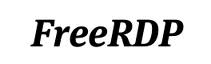 решил сделать для себя пометку. Может кому ещё пригодится.
решил сделать для себя пометку. Может кому ещё пригодится.
Во всех примерах будут использоваться:
- разрешение экрана = 16 bit
- разрешение экрана = 1024×768
, а также переменные:
- user_linux — имя пользователя в Linux
- user_windows — имя пользователя на сервере терминалов в Windows
- domen — имя вашего домена
- 10.10.10.10 — ip-адрес сервера
Подключаем общий буфер обмена:
xfreerdp -a 16 -u user_windows -d domen -g 1024x768 --plugin cliprdr 10.10.10.10
Монтируем рабочий стол из linux в терминал windows:
xfreerdp -a 16 -u user_windows -d domen -g 1024x768 --plugin rdpdr --data disk:desktop:/home/user_linux/Рабочий\ стол/ -- 10.10.10.10
Подключаемся на порт отличный от стандартного (3398), например 7777:
xfreerdp -a 16 -u user_windows -d domen -g 1024x768 --plugin cliprdr 10.10.10.10:7777
или
xfreerdp -a 16 -u user_windows -d domen -g 1024x768 --plugin cliprdr -t 7777 10.10.10.10
Подключаем usb-flash на сервер терминалов:
xfreerdp -a 16 -u user_windows -d domen -g 1024x768 --plugin rdpdr --data disk:ufb-flash:/media -- 10.10.10.10
Пробрасываем звук с linux машины в терминал и обратно:
xfreerdp-a 16 -u user_windows -d domen -g 1024x768 --plugin rdpsnd --plugin drdynvc --data audin -- 10.10.10.10
Принтер в терминал:
xfreerdp-a 16 -u user_windows -d domen -g 1024x768 --plugin rdpdr --data printer:HP_LJ_1120 -- 10.10.10.10
Я пользуюсь следующими возможностями FreeRDP:
- разрешение экрана = 16 bit
- разрешение экрана = 1024×768
- буфер обмена
- проброс всех принтеров
- по-умолчанию английская раскладка
- Отключенное TLS шифрование
- Пробрасываем в терминал рабочий стол и usb-флешки в виде подключенных дисков
Вот пример:
xfreerdp -a 16 -u user_windows -d domen -g 1024x768 -z --ignore-certificate -k 0x00000409 --plugin rdpdr --data disk:desktop:/home/xaxatyxa/Рабочий\ стол/ disk:usf-flash:/media/ printer -- --plugin cliprdr --plugin drdynvc --data audin -- --no-tls 10.10.10.10
В ходе экспериментов родился скрипт:
#!/bin/bash
mkdir /home/user/Рабочий\ стол/obmen/
lastlogin=$(cat ~/login.txt)
userlogin=$(zenity --entry --text='Введите Ваш логин:' --entry-text=$lastlogin --title='ВНИМАНИЕ')
echo $userlogin > ~/login.txt
userpass=$(zenity --entry --text='Введите Ваш пароль:' --hide-text --title='ВНИМАНИЕ')
serverip=$(zenity --list --radiolist --title "ВНИМАНИЕ" --text "<b>Выберите рабочий сервер</b>\n\t тыркните точку и нажмите ОК" --column "" --column "" --column "список серверов" TRUE "192.168.15.8" "office" FALSE "192.168.15.9" "analit" FALSE "192.168.15.4" "model" FALSE "192.168.15.113" "Buhgalter" --height 250 --hide-column 2)
if [[ "$serverip" == "192.168.15.4" ]]; then
xfreerdp -u $userlogin -p $userpass --ignore-certificate -d vnt -a 32 -g 1400x1055 --plugin rdpsnd --plugin drdynvc --data audin -- --no-tls $serverip
else
zenity --question --text=${userlogin}',запускаем в полном экране?' --title='РЕЖИМ РАБОТЫ ТЕРМИНАЛА'
if [ $? -eq 0 ]; then
xfreerdp -f -u $userlogin -p $userpass --ignore-certificate -d 'vnt' -a 16 --plugin rdpdr --data disk:user:/home/user/Рабочий\ стол/obmen/ --plugin rdpsnd --plugin drdynvc --data audin -- --no-tls $serverip
else
X_RES=$(xrandr | sed -n 's/.\{0,\}current \([0-9]\{1,\}\) x [0-9]\{1,\}.\{0,\}/\1/g;p;q')
Y_RES=$(xrandr | sed -n 's/.\{0,\}current [0-9]\{1,\} x \([0-9]\{1,\}\).\{0,\}/\1/g;p;q')
let "X_RES -= 10"
let "Y_RES -= 30"
xfreerdp -u $userlogin -p $userpass --ignore-certificate -d vnt -a 32 -g ${X_RES}x${Y_RES} --plugin rdpdr --data disk:user:/home/user/Рабочий\ стол/obmen/ --plugin rdpsnd --plugin drdynvc --data audin -- --no-tls $serverip
fi
fi
[download id=»86″ format=»1″]


пользователи, для них придумывал.
bogidaich, потому что ремина твоя в последней бубунте 12.04 LTS безнадёжно виснет через раз. А ей как известно, из всех гуёв достойной альтернативы нет. И раз уже она косячит, то, остаётся только чистый консольный freerdp под Unix. А ему в свою, очередь других альтернатив вообще нет (rdesktop морально устарел)! Да и… не надо!
Короче… FreeRDP всех рулит и без гуя! *DANCE* *THUMBS UP*
Автору статьи большущий респект! *DRINK*
Спасибо.
rdesktop — использовал его раньше…пока не увидел freerdp
а в rdesktop косяки с клавой были полнейшие….прихожилось или пересобирать или брать дебиановский пакет
У меня масса наработок по нему….но неохото даже выкладывать енто Г
хотя у знакомого на suse стоит rdesktop доволен
Пример ярлыка запуска для рабочего стола Ubuntu Desktop 12.04 LTS + Classic Gnome 3.4.1 (apt-get install gnome-session-fallback):
На рабочем столе создаём пустой текстовый файл «RDP.desktop»
Заполняем его содержимым:
[Desktop Entry]
Name=RDP
Exec=xfreerdp -f -g 1280×948 -u user -p password —plugin cliprdr 31.31.31.31:3389
Icon=/usr/share/icons/hicolor/48×48/status/aptdaemon-upgrade.png
Terminal=false
Type=Application
Name[ru_UA]=RDP
Comment[ru_UA]=Выход из полноэкранного режима: CTRL+ALT+ENTER
Далее, в свойствах, вкладка Права, Выполнение: Разрешить исполнение файла как программы (ставим галочку)
На выходе получаем RDP подключение серверу по IP 31.31.31.31 в полноэкранном режиме с рабочим буфером обмена.
Если автор статьи подскажет ещё какие-то комбинации клавишь для xfreerdp кроме CTRL+ALT+ENTER и ALT+F4, буду весьма признателен! *THUMBS UP*
Очень было бы здорово не выходя из полноэкранного режима переключаться между несколькими окнами xfreerdp.
PS
Обратите внимание на раскладку в моём примере ярлыка ru_UA
Очевидно в большинстве случаев актуальна будет локаль ru_RU!
для lubuntu ярлычёк сделал так:
1c8.desktop
[Desktop Entry]
Encoding=UTF-8
Type=Application
Name=1c82
Name[ru]=1c82
Exec=/usr/bin/xfreerdp -u uzver -g 1280×975 —plugin rdpdr —data printer:Canon-MF5800-UFRII-LT — 1crdp.local
Comment[ru]=
Icon=preferences-desktop-remote-desktop
почему так?, пото му что надо нескольео рдп юзпть и есть кнопка свернуть 😀
винду надо настраивать чтобы звук заработал.
в серверной версии как минимум надо пару галок поставить в свойствах сервера терминалов + включить службу аудио.
по теме вебкамеры не пробовал, но думаю если прокинуть как обычное usb устройство должно заработать.
хотя не факт
xfreerdp -u $userlogin -p $userpass —no-bmp-cache —ignore-certificate -d $domen -a 16 -g 1400×1055 —plugin rdpsnd —plugin drdynvc —data audin — —no-tls $serverip
я так подключаюсь и работает
правда звук идёт с опоздание, заметил при общении по скайпу с соседом
вчера звонил другану у него мобильный интернет, так вот у него звук запаздывал и картинка тоже 😀
Внимание! не наткнитесь на мои грабли:
без флага —no-osb жутко тормозит блядский «1с » ]:->
отключение кеширования графики и правда бодрит freerdp
также рекомендую для защиты от артефактов использовать заклинание
—no-bmp-cache
)
рекомендую заменить:
mkdir /home/user/Рабочий\ стол/obmen/
на
mkdir ~/Рабочий\ стол/obmen/
это по теме
не кошерно же
😉
повырубал нафик 😀
—no-osb —no-bmp-cache —disable-menu-animations —disable-wallpaper
по поводу скайпа не ясно, нах его юзать в терминале? =-O
sudo apt-add-repository «deb http://archive.canonical.com/ $(lsb_release -sc) partner»
sudo apt-get update && sudo apt-get install -y skype
По поводу скайпа в терминале согласен !
В принципе скайп — г, а в терминале ваще Г.
😉
Правильно я понял, что пытаетесь пробросить приложение да ещё чтобы была возможность сохранить на машинку линукс?
и при сохранении файла выпадает ошибка?
если так, то логи в студию
Еще может кто подскажет можно ли ассоциацию файлов через freеrdp наладить.
а вот это уже интересно ! задумка хорошая, запускать екселевский файлик и чтобы вызывалось сразу с сервера приложение. проще конечно сделать сервер терминалов и всё. но идея хорошая. надо подумать =)
Есть комп с дэбианом. запускаю с консоли «
xfreerdp-a16-u master -d domen -g 1024x768 --plugin rdpsnd --plugin drdynvc --data audin --192.168.2.100".звук есть и на вход и на выход. рядом на тонком клиенте на thinstation 5.1 подключаюсь на тот же сервер с теми же параметрами, звук только воспроизводится. устройства на сервере появляются и на вход и на выход. в чём может быть проблема?Подскажите, можно ли настроить проброс звукового устройства с сервера без звуковой карты на линукс машину?
В виндах такое прокатывает, при этом на терминальном сервере появляется устройство «удалённое аудио».
Настроек со стороны клиента под виндой не требуется. Главное — настроить терминальный сервер — в свойства RDP-tcp на закладке «параметры клиента» снять галочку «воспроизведение звука и видео».
Так никто и не победил глюкавость?
Добрый день.
Стоит сервак Win2008 R2
Подключаюсь по команде:
xfreerdp -u user -p pass 10.8.0.22 —plugin rdpdr —data printer:HP —
Принтер не появляется.
Стоит Win2008R2, поднят терминальный сервер.
Все клиенты цепляются с тачек Ubuntu + freerdp.
Админ периодически юзерам помогает в сложной ситуации, цепляется к их сессии через «Удаленное управление»…
Так вот, как только админ цепляется, у юзеров зависает экран, и через 2-4 сек выкидывает из терминальной сессии.
Раньше юзали rdesktop, и таких проблем небыло.
Как исправить этот баг?